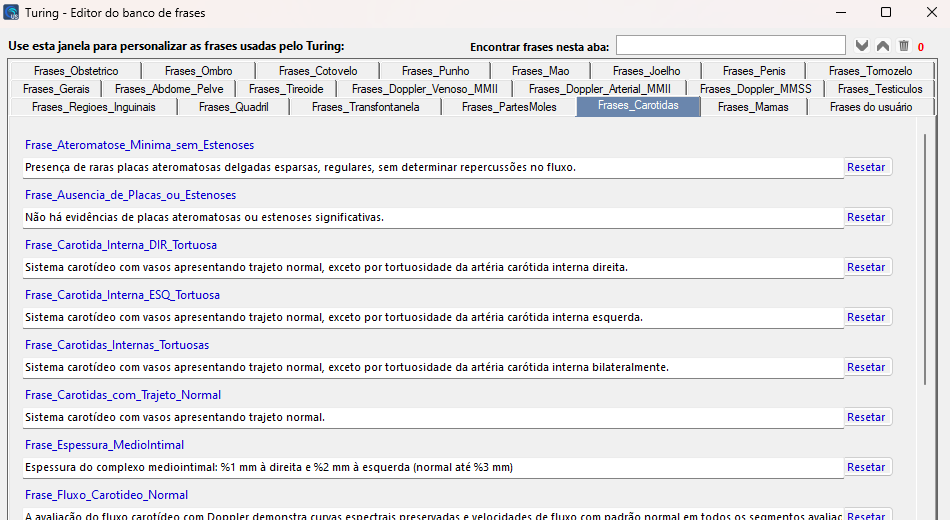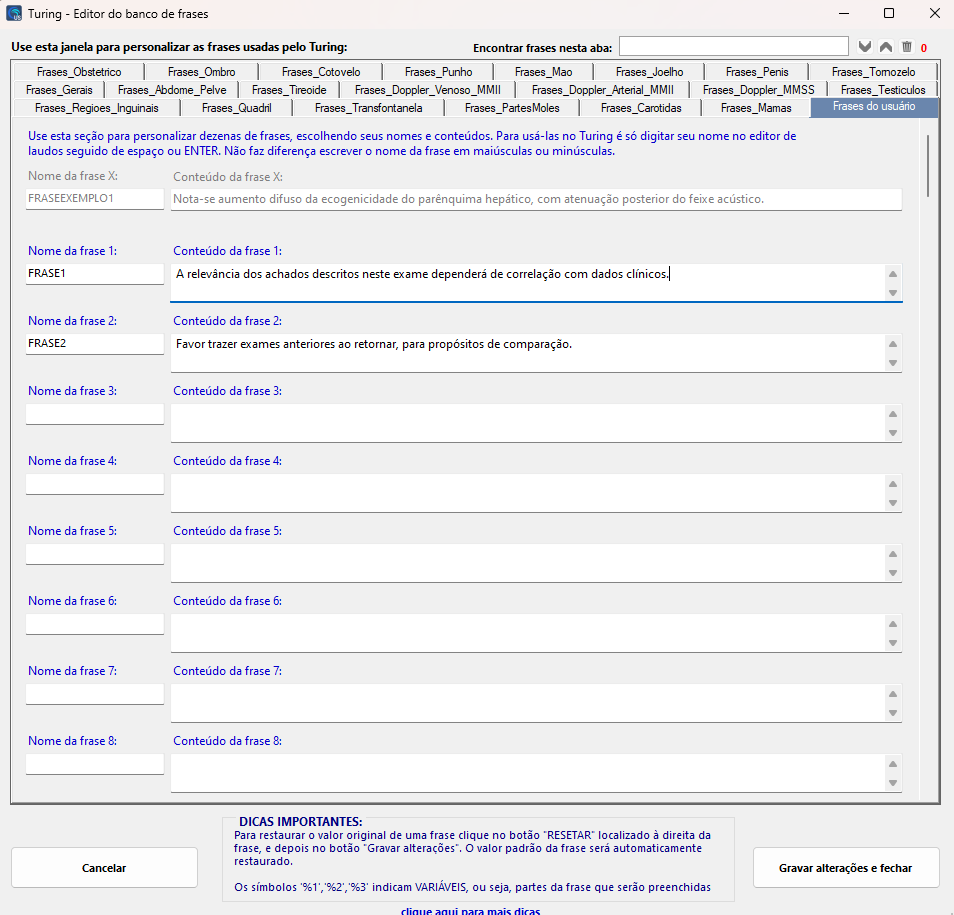Como personalizar as frases usadas pelo Turing
Para que possa se adaptar da melhor forma possível à forma de trabalho de cada cliente, o Turing inclui um banco de expressões com centenas de frases customizáveis para serem usadas nos laudos. Alterando estas frases, o médico pode fazer com que o Turing gere laudos que respeitam o estilo particular de cada clínica de diagnóstico.
O editor de Frases do Turing
A opção “Ver/Modificar as frases do Turing” do menu “Configurações” dá acesso ao editor de frases incluído no Turing. Usando este editor o usuário pode alterar o texto das frases e depois salvar as modificações efetuadas clicando no botão “Gravar alterações e fechar“, no rodapé da tela à direita.
As frases encontram-se separadas em abas (veja figura abaixo). Cada aba corresponde a uma modalidade de exame, como “Frases_Abdome_Pelve“, por exemplo. Cada frase, por sua vez, possui um título descritivo (ex: “Frase_Vesicula_Ausente“), e imediatamente abaixo fica uma caixa de texto com o conteúdo editável da frase.
Para alterar uma frase, basta modificar o que está escrito dentro das caixas de texto.
Se for necessário fazer com que uma determinada frase retorne ao seu conteúdo original, é só colocar um asterisco (*) no começo da frase, e depois clicar no botão “Gravar alterações“. O Turing irá automaticamente restaurar o conteúdo padrão de todas as frases marcadas com asterisco. Se você quiser restaurar o valor padrão de TODAS as frases de uma só vez, use a opção “Resetar banco de frases” do menu “Configurações“.
Frases que possuem “variáveis”
Algumas frases usam variáveis, representadas como %1, %2, %3, etc. Estas variáveis representam informações que serão inseridas automaticamente pelo Turing ao gerar o laudo, como medidas ou adjetivos (ex: hipoecogênico, irregular, etc). Ao alterar estas frases as variáveis podem ser colocadas em qualquer posição, mas não as descarte, e leve em consideração a qual informação cada variável corresponde no contexto da frase. Do contrário, a frase final pode perder o sentido.
Exemplos de modificações das frases contendo variáveis:
|
FRASE ORIGINAL |
Útero com contornos %1 e ecotextura %2, medindo %3 x %4 x %5 cm. |
Resultado: |
|
MODIFICAÇÃO VÁLIDA |
Útero mede %3 x %4 x %5 cm, apresenta ecotextura %2 e contornos %1. |
Resultado: |
Frases extras (frases do usuário)
Caso o médico precise usar rotineiramente alguma frase que o Turing não possui, o Turing inclui o recurso das “frases do usuário”, que são 80 frases em branco totalmente personalizáveis que o médico pode nomear e preencher como quiser.
Para criar e salvar frases do usuário é só abrir o Editor de Frases (menu “Configurações > “Ver/Modificar as Frases do Turing”), acessar a aba “Frases do Usuário” (figura abaixo), e então preencher os espaços disponíveis com os nomes e conteúdo de frases desejados.
Após fazer isso é fácil usar as frases cadastradas. Basta digitar o nome escolhido para cada frase dentro do editor de laudos, e o Turing irá inseri-la em tempo real automaticamente.
Por exemplo, se o médico criar e salvar uma frase com o nome “fteste” e com o conteúdo “Esta é uma frase de teste.”, ele poderá inserir essa frase nos seus laudos a qualquer momento simplesmente escrevendo a palavra “fteste” onde quiser que a frase apareça, seguida de espaço, vírgula ou da tecla “Enter“. O Turing vai imediatamente substituir a palavra “fteste” pela frase “Esta é uma frase de teste.”. É bom lembrar que o uso de letras maiúsculas ou minúsculas ao digitar o nome da frase não altera o seu funcionamento.
– Por exemplo: considere esta frase abaixo:
Hoje é segunda-feira.
– Se o médico escrever “fteste” no final dela, como abaixo:
Hoje é segunda-feira. fteste
– E em seguida apertar a tecla ENTER, vírgula ou a tecla espaço, o resultado final será esse:
Hoje é segunda-feira. Esta é uma frase de teste.
Os nomes das frases podem ter até 20 caracteres, incluindo letras e/ou números. O conteúdo das frases do usuário é livre e pode ter até 512 caracteres. Vale ressaltar que o Turing não consegue gerar conclusões automáticas a partir de frases do usuário.
Formatando as frases com negrito, itálico, etc
O editor de frases suporta também caracteres de formatação RTF (“Rich Text”), permitindo definir expressões em negrito, itálico, sublinhado e saltar linhas. A sintaxe destes comandos e alguns exemplos de uso são demonstrados abaixo:
|
Comando |
Sintaxe |
Exemplo de uso |
Resultado |
|
NEGRITO |
\b {expressão}\b0 |
\b Útero\b0 normal |
Útero normal |
|
ITÁLICO |
\i {expressão}\i0 |
\i Útero\i0 normal |
Útero normal |
|
SUBLINHADO |
\ul {expressão}\ulnone |
\ul Útero\ulnone normal |
Útero normal |
|
SALTAR LINHA |
{expressão}\par {expressão} |
Útero\par normal |
Útero |
IMPORTANTE: todos os comandos RTF devem ser obrigatoriamente seguidos de um espaço em branco.